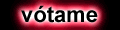Cuando todo parece perdido y el Windows XP no consigue arrancar por más que lo intentamos, existe una última opción antes de optar por la reinstalación: la consola de recuperación. Por defecto la consola no viene activada y es necesario el CD de instalación el Windows XP para activarla mediante alguno de estos dos procedimientos:
- Después de introducir el CD vamos a [Inicio>Ejecutar...] y escribimos D:\I386\WINNT32.EXE /cmdcons (D: es la letra de la unidad del CD). Tras pulsar 'Enter' se procederá a al instalación de la consola de recuperación y a partir de ese momento nos aparecerá siempre en el menú de arranque (accesible mediante le tecla F8) .
- Arrancamos desde el CD de instalación de Windows XP y en el primer menú pulsamos 'R' para proceder a la elección de la instalación a reparar mediante la consola de recuperación.
Dentro de la consola de recuperación se puede ejecutar el comando
HELP para obtener ayuda de los comandos disponibles. Para solucionar problemas de arranque se pueden utilizar
FIXMBR,
FIXBOOT o
BOOTCFG que con el parámetro
/rebuild reconstruirá el archivo boot.ini encargado de la configuración de arranque. También se puede utilizar
CHKDSK /P /R C: para verificar y reparar la estructura de directorios de una unidad de disco (C: en este caso, que es donde suele estar instalado el Windows).
Enlace con abundante información sobre la consola de recuperación:
http://www.elhacker.net/consola_recuperacion_xp.htmEnlace muy interesante de como reparar una instalación de windows:
http://www.galeon.com/diagnosticos/